28 lis
Keriver 1- Click Restore Pro 2 – Opis programu
Keriver 1-Click Restore Pro 2.0 jest prostą w użyciu aplikacją do wykonywania kopii zapasowych (snapshot) systemu operacyjnego (partycji systemowej z całą jej zawartością) oraz do odzyskiwania jej w razie potrzeby. Aplikacja dopisuje się do sektora rozruchowego dysku dając dostęp do konsoli odzyskiwania niezależnej od zainstalowanego systemu. Dzięki temu umożliwia odzyskanie systemu nawet w przypadku jego skasowania, czy też sformatowania partycji systemowej, bez potrzeby korzystania z napędów zewnętrznych czy też płyt rozruchowych.
Keriver 1-Click Restore Pro 2.0 pozwala na wykonanie kopii zapasowej systemu operacyjnego w trakcie pracy systemu, bez potrzeby wstrzymywania pracy z komputerem.
Program nie ma polskiej wersji językowej, jednak obsługa jest na tyle prosta, że nie powinna sprawiać kłopotów.
Najważniejsze cechy programu:
1. Wykonywanie kopii zapasowej systemu podczas używania go, bez potrzeby przerywania pracy.
2. Wykonuje kopie zapasowe w trybie przyrostowym i różnicowym w stosunku to pierwszej wykonanej kopii zapasowej (baseline).
3. Możliwość odtworzenia systemu z dowolnej, wykonanej kopii zapasowej, niekoniecznie ostatniej.
4. Nawet po sformatowaniu partycji systemowej możliwe jest jej odtworzenie.
5. Kopie zapasowe mogą być przechowywane na innej partycji tego samego dysku, innych dyskach, czy też urządzeniach przenośnych jak dyski usb.
6. Możliwość zmiany lokalizacji już wykonanych kopii zapasowych.
7. Można nadać nazwę każdej z kolejnych kopii zapasowych.
8. Pozwala na odzyskiwanie pojedynczych plików z wykonanych kopii zapasowych.
9. Wbudowany harmonogram zadań.
10. Proste zarządzanie wykonanymi kopiami zapasowymi systemu.
11. Możliwość wykonania podstawowej kopii zapasowej (baseline) w dowolnym momencie
12. Nie wpływa negatywnie na wydajność komputera.
13.W najnowszej wersji można utworzyć konsolę przywracania na pamięci USB oraz utworzyć nośnik ratunkowy na CD\DVD.
14. Możliwość przywracania tylko wybranych plików.
Minimalne wymagania systemowe dla programu:
1. Procesor klasy Pentium
2.Karta graficzna Super VGA
3. 512 MB RAM
4. Myszka
5. Windows 2000/XP/Vista/Win7 (x86 / x64)
Wspierane systemy plików:
1. FAT16/FAT32
2. NTFS
3. inne systemy plików (backup i odzyskiwanie przy użyciu opcji „sector-by-sector”)
W wersji darmowej nie ma możliwości odzyskiwania pojedynczych plików oraz nie ma możliwości zmiany lokalizacji wykonanych kopii zapasowych.
( W nowej wersji Free wprowadzono możliwość zmiany lokalizacji wykonywanych kopii )
koszt wersji Pro: $19.99.
Wielkość pliku instalacyjnego to około 90 MB.
Trzeba zwrócić szczególną uwagę na „końcówkę instalacji”, gdyż jest to moment w którym wybiera się lokalizację dla umiejscowienia konsoli odzyskiwania, kopii zapasowych oraz można wykonać pierwszą, podstawową (baseline) kopię zapasową partycji systemowej.
Umiejscowienie konsoli odzyskiwania można zostawić programowi (automatic), jednak partycję dla kopii zapasowych należy już świadomie wybrać, gdyż potrzebują one dość dużo wolnej przestrzeni dyskowej.
Po wybraniu miejsca dla kopii zapasowych (wybiera się tylko „literkę” napędu) i zainstalowaniu konsoli odzyskiwania można zostawić domyślne zaznaczenie wykonania podstawowej kopii zapasowej (baseline snapshot).
W wybranej wcześniej lokalizacji (partycji) dla kopii zapasowych program utworzy swój katalog:
Keriver 1-Click Restore Pro 2.0 kompresuje dane w celu zmniejszenia ilości miejsca potrzebnego do przechowywania kopii zapasowej. W tym przypadku pozwoliło to na zaoszczędzenie około 4,5 GB. Na partycji systemowej zajęte było około 11,2 GB, wielkość „snapshota” to około 6,62 GB.
Program jest już w pełni zainstalowany, podstawowa kopia zapasowa została wykonana. Swoją obecność program sygnalizuję odpowiednią ikonką zlokalizowaną na pasku zadań. Klikając prawym przyciskiem myszki na niej mamy dostęp do funkcji i ustawień programu.
W przypadku wersji trial i uruchomienia funkcji programu pokazuje się informacja o tym oraz skróty do zakupu wersji pełnej, aktywacji programu lub kontynuowania wersji próbnej.
Pierwszą i w sumie najważniejszą dostępną funkcją „pod ikonką” jest wykonanie snapshota, czyli aktualnej kopii zapasowej partycji systemowej
Każdemu ze snapshotów możemy nadać nazwę.
W ustawieniach możemy wybrać typ snapshota.
Baseline: pełna, podstawowa kopia zapasowa systemu.
Incremental: przyrostowa kopia zapasowa, zapisywane są tylko zmiany wprowadzone od poprzedniego „snapshot’a”.
Differential: różnicowa kopia zapasowa, zapisywane są wszystkie zmiany wprowadzone od pierwszej (baseline) kopii zapasowej.
W przypadku potrzeby odzyskania pojedynczego pliku, grupy plików czy katalogu z kopii zapasowej możemy to zrobić dzięki opcji „Recover files”.
Opcja ta działa na zasadzie zamontowania wybranego pliku kopii zapasowej jako napędu wirtualnego.
Po zamontowaniu mamy dostęp do wszystkich plików z danego snapshota.
W celu zamknięcia napędu wirtualnego wystarczy wybrać odpowiednią opcję
Ustawienia programu są pogrupowane w odpowiednie zakładki i sprowadzają się do zarządzania kopiami zapasowymi
Do wyboru są opcje skasowania snapshota, zabezpieczenia przed skasowaniem oraz odbezpieczenie.
Kolejna zakładka to planowanie tworzenia kopii zapasowych. Do wyboru mamy:
1. One time only – jednorazowo
2. Periodically – cyklicznie
3. Daily – codziennie
4. Weekly – cotygodniowo
5. Monthly – comiesięcznie
Kolejna zakładka to podgląd loga wykonywanych czynności.
NAstępna zakładka to informacje na temat objętosci plików kopii zapasowych, lokalizacji plików kopii zapasowych oraz możliwość zmiany lokalizacji wykonanych kopii zapasowych.
W ostatniej zakładce możemy ustawić automatyczne kasowanie najstarszych snapshotów. Oczywiście skasowaniu nie ulegnie podstawowy snapshot (baseline), ani snapshoty zabezpieczone przed skasowaniem.
Konsola odzyskiwania
Po zainstalowaniu programu przy rozruchu komputera pojawi się dodatkowa plansza – konsola odzyskiwania systemu programu Keriver 1-Click Restore Pro 2.0.
Z jej poziomu można w prosty sposób wykonać snapshot (kopię zapasową) partycji systemowej
Lub też w razie problemów z systemem odzyskać go, przywrócić stan partycji systemowej z jednej z zapamiętanych kopii zapasowych.
Podsumowując:
Keriver 1-Click Restore Pro 2.0 to proste w użyciu narzędzie pozwalające zaoszczędzenie dużej ilości czasu i nerwów w przypadku awarii systemu operacyjnego. Dzięki prostemu działaniu oraz wyposażeniu w konsolę odzyskiwania niezależną od systemu operacyjnego sprawnie możemy wykonać kopię zapasową jak i odzyskać system po awarii.
❗ Wersja polska już wkrótce 😀
❗ Aktualizacja, język Polski jest już dostępny ( wbudowany w program ), w najnowszej wersji 3.0 dodano między innymi montowanie kopii jako wirtualnego dysku, opcję przywracania pojedynczych plików, zoptymalizowano także tworzenie kopii ( tworzone są szybciej i zajmują mniej miejsca ) i wiele innych usprawnień.Polecam
Kopiowanie treści bez pisemnego zezwolenia od autora artykułu lub administratora serwisu zabronione.



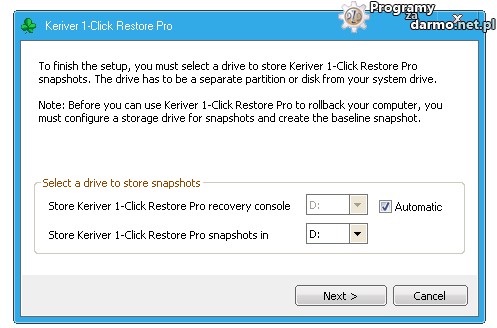

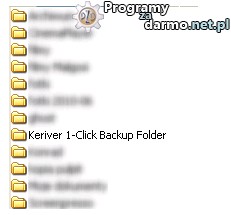
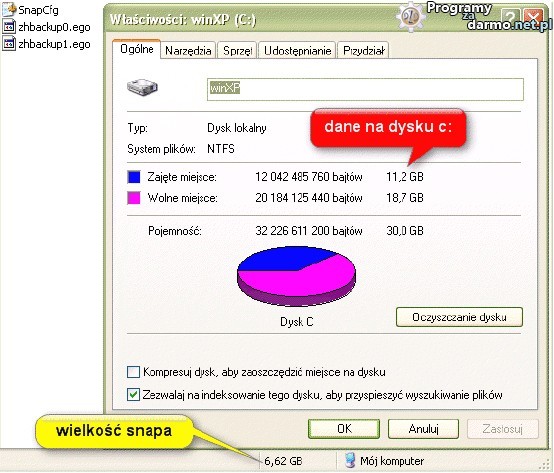
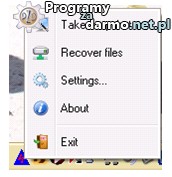
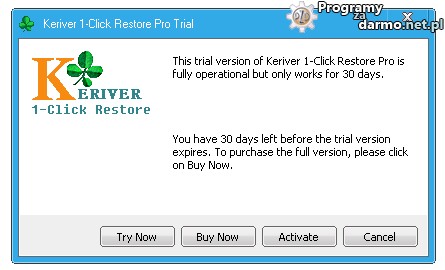
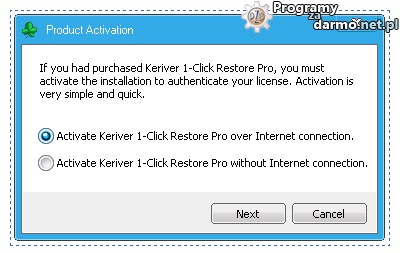
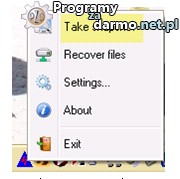
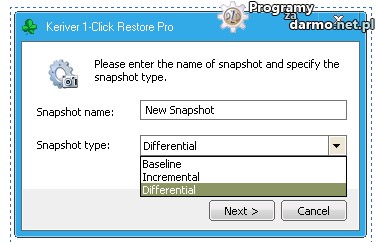

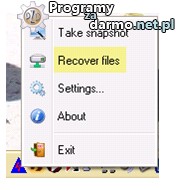
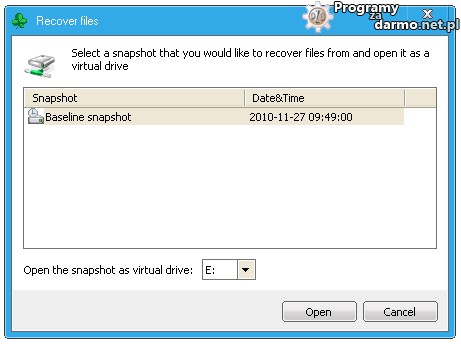

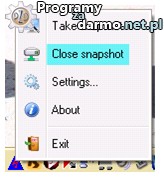
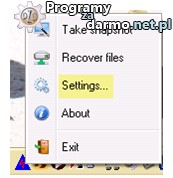

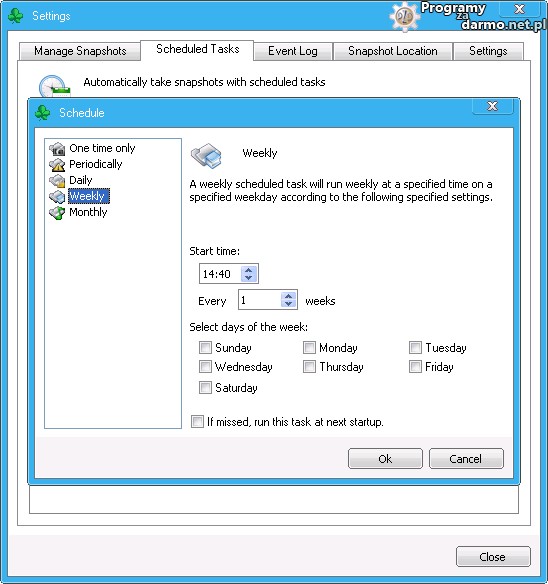
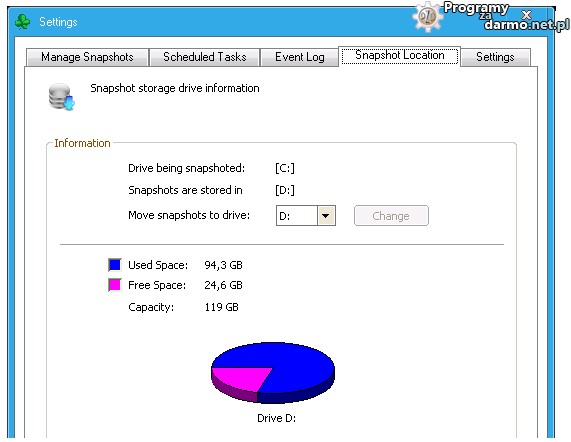
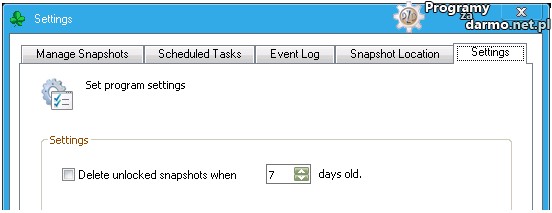
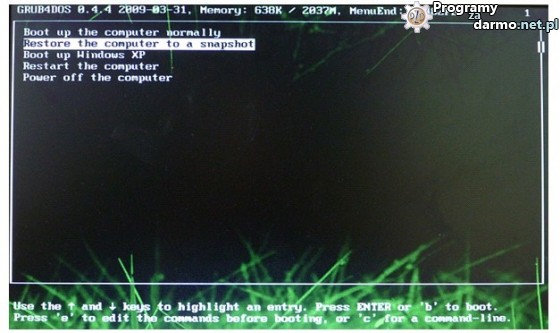
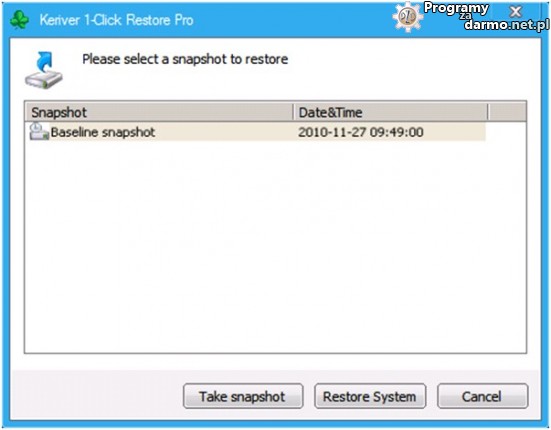


Autor: Opeer dnia 28.11.10 o godz. 16:53
OXY, gratuluję znalezienia bardzo przydatnego programu. Twój opis-tutorial zachęcił mnie do wypróbowania go. Jakiś czas temu na blogu pojawił się też opis Acronis True Image. Używałem tego programu w wersji 9.0 z czasopisma komputerowego na Windowsie XP. Muszę przyznać, że sprawdzał się znakomicie. Odkąd przesiadłem się na Win7 64 bit bezskutecznie szukam programu o podobnej funkcjonalności w rozsądnej cenie (najnowsza wersja Acronis jest wg mnie za droga, a darmowych lub tańszych alternatyw podobnej jakości nie znam).
Czy mógłbyś napisać kilka słów porównania obu aplikacji? Chodzi mi głównie o wygodę użytkowania, niezawodność, wykorzystanie zasobów systemowych podczas pracy… Czy ograniczenia zawarte w darmowej wersji Keriver są uciążliwe w praktyce?
Z opisu wnioskuję, że w Keriver brakuje „Secure Zone”, ale czy jest możliwość utworzenia bootowalnej płytki do odzyskiwania systemu?
Myślę, że takie porównanie pomogłoby wielu użytkownikom dokonać dobrego wyboru, bo na pierwszy rzut oka Keriver1 w wersji Pro jest znacznie tańszy niż Acronis, ale może wersja Free jest równie użyteczna?
Autor: OXYGEN THIEF dnia 28.11.10 o godz. 17:25
Witaj,
Korzystam z tego programu ( wersja Pro ) i jak na razie bardzo go sobie chwalę, jest prościutki w obsłudze,szybki i zabiera znikomą ilość CPU i ram ( 2 procesy zjadają u mnie jakieś 12 MB ) , jak już zapewne wyczytałeś w opisie masz możliwość ustawienia tworzenia kopii ( dowolny dzień i godzina ) automatycznie.Czyli ustawiasz i zapominasz o programie ( on sam zrobi to za ciebie ) jest to bardzo wygodne 😀 , co więcej po odpowiednim ustawieniu , program automatycznie kasuje stare kopie.
Program naprawdę wart wydania tych 20 baksów ( choć wersja darmowa wcale nie jest taka zła )
Tak, jest możliwość utworzenia specjalnej płytki , prawdopodobnie opiszę co i jak niedługo .
Odnośnie programu Acronis ……… nie korzystam ,wybrałem Keriver 1- Click Restore Pro 2 który spełnia swoje zadanie znakomicie.
Nie lubie rozrośniętych programów ( a takim dla mnie jest Acronis )
Do poczytania
http://www.keriver.com/
http://www.keriver.com/OneClickPro/features.html
http://www.keriver.com/OneClickPro/help.html
http://www.wilderssecurity.com/showthread.php?t=287329
P.S – Otrzymałem kilka licencji do tego programu na konkurs więc będzie można wygrać 😀
Pozdrawiam
Autor: VangelistX dnia 28.11.10 o godz. 17:55
Witaj, OXY 🙂
Bardzo dziękuję za szybką i wyczerpującą odpowiedź. Śledzę ten blog od dawna i dzięki zaangażowaniu Administratorów udało mi się zdobyć licencję do kilku wartościowych programów i poznać kilka darmowych „perełek”, które świetnie sprawdzają się w moim systemie; np. ostatnio WinArchiver Virtual Drive Manager – mały, lekki, bez wodotrysków i robi dokładnie to, co powinien, więc opasły i ociężały Alcohol 52% Free poszedł w odstawkę… innymi słowy, dzięki ProgramyZaDarmo zostałem 100% abstynentem 😉 (DZIĘKUJĘ !)
Z przypływu wdzięczności postanowiłem nawet założyć konto w serwisie, więc od teraz będę pojawiał się tu tylko jako VangelistX i (chwilowo) zaprzestanę reklamy przeglądarek w nicku 😉
Twoja odpowiedź rozwiała moje wątpliwości. Pobieram wersję FREE (idzie strasznie woooolno… 20 KB/s), i mam nadzieję, że nie zawiodę się tak jak na Paragon Backup and Recovery 9.5 Pro, który mam w pełnej wersji, ale zupełnie nie sprawdza się na Win7 64bit (…).
Czy utworzenie bootowalnej płyty pozwala zrezygnować z tworzenia konsoli odzyskiwania?
Wiesz może, w którym z polskich sklepów internetowych mógłbym kupić wersję Pro? Zrobiłem mały rekonesans i na razie nie znalazłem. Jeśli jest tak funkcjonalny jak piszesz, to cena jest bardzo atrakcyjna. Pozdrawiam 🙂
PS. Acronis TI Home w wersji 9 nie był aż tak opasły, ale ta najnowsza wersja – sądząc po rozmiarze instalki – to już prawdziwa kobyła… albo i dwie 😉
Autor: OXYGEN THIEF dnia 28.11.10 o godz. 18:04
1.Konsola odzyskiwania do wyboru
jak na fotce
http://i.imgur.com/1xPWc.jpg
wybierasz gdzie ma być i gra.
Dysk, USB z CD/DVD muszę się zapytać ( sam nie sprawdzałem )
2.Obstawiam że w Polskich sklepach nie ma tego produktu ( produkt jest świeży )
3.Wersja Pro jest na 30 dni ( a w ciągu tych 30 dni będzie konkurs )
4.Dla jasności dodam ze jest osobna rejestracja na forum i na blogu ( czyli 2 )
5.Odnośnie tworzenia bootowalnego CD , napiszę do producenta z zapytaniem co i jak należy zrobić .
Napisałem do producenta, jak tylko otrzymam informacje to zamieszczę w komentarzach
Autor: VangelistX dnia 28.11.10 o godz. 18:54
Dziękuję za wszystkie wyjaśnienia. Na razie pobrałem wersję Free. Mam nadzieję, że będzie równie dobra jak Acronis. Pierwsze wrażenia są bardzo obiecujące. Keriver zajmuje znacznie mniej miejsca na dysku i jest rzeczywiście lekki dla systemu. Zobaczę, jak sprawdza się w praniu w dłuższym okresie…
Autor: Oxygen Thief dnia 28.11.10 o godz. 19:05
Pamiętaj ze Keriver 1- Click Restore Pro 2 tworzy kopię partycji systemowej , może to się w przyszłosci zmieni ( zasypałem producenta pytaniami i czekam na odpowiedz ) 😀
Autor: Saper1972 dnia 29.11.10 o godz. 08:03
Niestety wersja free jest bardzo okrojona,właściwie można zrobić tylko migawkę i ….tyle i mam jedno pytanko w konsoli odzyskiwania ,czym różni sie opcja pierwsza od trzeciej ? bo wydaje sie ,że niczym
Autor: maximus dnia 29.11.10 o godz. 08:22
Jeśli szukacie darmowego programu tworzącego kopie dysku/partycji (czytaj odpowiednika Acronis True Image) polecam Macrium Reflect. Swego czasu był recenzowany i porównywany z innymi darmowymi rozwiązaniami na dottech.org i uzyskał zdecydowanie najwyższa notę. Dla zainteresowanych: http://www.macrium.com/ReflectFree.asp.
Autor: Oxygen Thief dnia 29.11.10 o godz. 09:23
Dobra mam meila od producenta, kupując 1 licencje na 1 PC wystarczy napisać meila do producenta na ilu PC w domu chcemy zainstalować i to wszystko. 1 licka na kilka kompów.
Prawdopodobnie wezmę się za tłumaczenie na nasz Polski język tego programu 😀
Autor: Oxygen Thief dnia 29.11.10 o godz. 09:44
„If home users want to install 1-Click Restore Pro on multiple computers which in property of license owner for free, please send us an email and tell us how many computers they want to install 1CRP and then we will modify the maximum number of authorized activations”
Autor: Saper1972 dnia 29.11.10 o godz. 13:40
Poprawka do Twojego opisu,w wersji darmowej jest możliwość zmiany lokalizacji backupu,raczej nie ma możliwości wyboru miejsca zainstalowania konsoli odzyskiwania
Autor: Oxygen Thief dnia 29.11.10 o godz. 14:51
@Saper bo dzisiaj wyszedł nowy Build i własnie tę opcję dodano 😀
Autor: Oxygen Thief dnia 29.11.10 o godz. 14:54
Co do konsoli odzyskiwania, można ją przenieść ale trzeba się trochę pomęczyć 😛 , niedługo wyjdzie wersja 3, tam będzie wprowadzona możliwość prostego utworzenia bootowalnej płytki czy USB ( info of producenta )
Autor: saper1972 dnia 29.11.10 o godz. 18:35
Acha,dzięki za odp.,fakt przy wersji było napisane -new,a płytka chyba jest zbędna mając konsolę odzyskiwania ,biorąc pod uwagę,ze nawet przy sformatowaniu partycji C nadal jest dostęp do konsoli ,jeżeli dobrze sobie to przetłumaczyłem i ponawiam pytanie 🙂 ,czym do cholery różni sie opcja pierwsza od trzeciej w tej konsolce ? bo jakoś nie mogę dostrzec żadnej róznicy
Autor: saper1972 dnia 29.11.10 o godz. 18:38
Ps. A jakaś różnica musi być bo nie byłoby dwóch różnych opcji,do tej pory używałem Keriver Image 4.1 ale ta nowsza wersja robi faktycznie lepsze wrażenie tyle ,że muszę wystartować w tym konkursie bo ta wersja free jest ciut za bardzo okrojona jak dla mnie
Autor: Oxygen Thief dnia 29.11.10 o godz. 18:44
1 uruchamianie komputera normalnie ( jeśli masz 1 system zainstalowany to niczym się to nie różni od funkcji pod numerkiem 3 )
3.uruchom windows XP ( oczywiście jest to zależne od systemu ) może być uruchom Win Vista lub Seven
„The system partition can be restored even it is fully formatted.”
Konsola nie jest zainstalowana na partycji systemowej i dlatego możesz cofnąć nawet po formacie 😀
W wersji 3 będzie jeszcze lepiej 😀
Autor: Oxygen Thief dnia 29.11.10 o godz. 18:51
Keriver Image nie sprawdzałem ( nie instalowałem ) poczytam i może opiszemy, licencje też się znajdą :D.
Producent pisał mi że Keriver Image 5 jest dostępny ale w wersji beta ( dużo opcji zostało dodane )
Autor: saper1972 dnia 29.11.10 o godz. 19:21
Jeszcze jedna mała poprawka do mojej wypowiedzi,w tej nowej wersji ,przeniesienie konsoli na dowolną partycję jest tak samo banalne jak wybranie miejsca snapshotu,poprostu z rozwijanej listy wystarczy wybrać literkę partycji ,wcześniej odhaczając opcję automatycznego wyboru
Autor: Oxygen Thief dnia 29.11.10 o godz. 19:27
Tak, choć ja dałem domyślnie ( auto ) 😀 . Programik naprawdę fajniutki
Autor: Naits dnia 03.12.10 o godz. 18:53
bardzo fajny program, właśnie zmieniłem z CTM 🙂
Autor: #8# Konkurs świąteczny – Keriver 1-Click Restore Pro 2 |Giveaway| | Programy Za Darmo dnia 23.12.10 o godz. 21:05
[…] Więcej o Programie […]
Autor: Konkurs ! – Keriver 1- Click Restore Pro – Giveaway ! | Programy Za Darmo dnia 20.04.11 o godz. 19:37
[…] Opis programu Keriver 1- Click Restore Pro Keriver 1- Click Restore Pro – 2 genuine licenses to win […]
Autor: Keriver 1-Click Restore Free 3.0 portable dnia 22.01.12 o godz. 19:26
[…] opis programu i kolejność postepowania w wykonywaniu kopii można przeczytać na stronie portalu Programy za darmo, który jest również autorem tłumaczenia programu na język polski. Bardzo obszerny opis […]
Autor: BOGUSŁAW dnia 08.10.13 o godz. 08:11
PONIEWAŻ NIE MA POLSKIEJ WERSJI JĘZYKOWEJ NIE KUPIĘ. DLA ZASADY.
Autor: Oxygen Thief dnia 09.10.13 o godz. 23:54
jest polska, sam tłumaczyłem i producent ma tłumaczenie